- লেখক Abigail Brown [email protected].
- Public 2023-12-17 06:40.
- সর্বশেষ পরিবর্তিত 2025-01-24 12:03.
জানুয়ারি 2020 থেকে, Microsoft আর Windows 7 সমর্থন করে না। নিরাপত্তা আপডেট এবং প্রযুক্তিগত সহায়তা পাওয়া চালিয়ে যেতে আমরা Windows 10-এ আপগ্রেড করার পরামর্শ দিই।
MySQL ডাটাবেস সার্ভার বিশ্বের অন্যতম জনপ্রিয় ওপেন সোর্স ডাটাবেস। যদিও অ্যাডমিনিস্ট্রেটররা সাধারণত একটি সার্ভার অপারেটিং সিস্টেমে MySQL ইন্সটল করে থাকেন, এটা অবশ্যই Windows 7 এর মতো ডেস্কটপ অপারেটিং সিস্টেমে ইনস্টল করা সম্ভব। একবার আপনি এটি করলে, আপনার কাছে বিনামূল্যে পাওয়া নমনীয় MySQL রিলেশনাল ডাটাবেসের অসাধারণ ক্ষমতা থাকবে।
MySQL ডেভেলপার এবং সিস্টেম অ্যাডমিনিস্ট্রেটর উভয়ের জন্যই একটি উপকারী ডাটাবেস।উইন্ডোজ 7 এ MySQL ইনস্টল করা একটি বিশেষভাবে মূল্যবান হাতিয়ার যারা ডাটাবেস প্রশাসন শিখতে চান কিন্তু তাদের নিজস্ব সার্ভারে অ্যাক্সেস নেই। এখানে প্রক্রিয়াটির একটি ধাপে ধাপে ওয়াকথ্রু রয়েছে৷
Windows 7 এ MySQL ডাউনলোড করা হচ্ছে
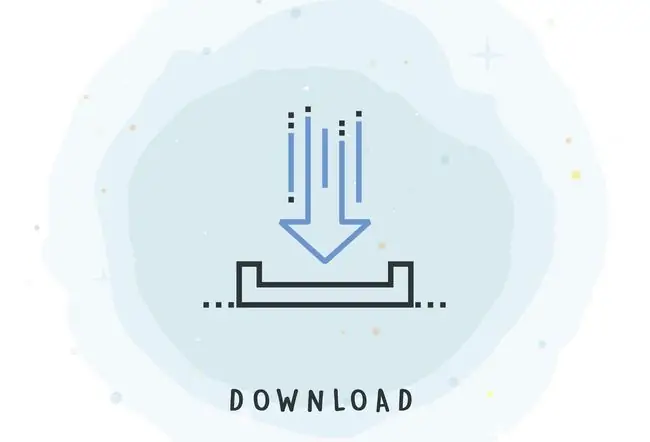
প্রথমে, আপনাকে আপনার অপারেটিং সিস্টেমের জন্য উপযুক্ত MySQL ইনস্টলার ডাউনলোড করতে হবে। আপনি যদি উইন্ডোজের একটি 32-বিট সংস্করণ চালান তবে আপনি 32-বিট উইন্ডোজ MSI ইনস্টলার ফাইলটি ব্যবহার করতে চাইবেন। উইন্ডোজের 64-বিট সংস্করণের ব্যবহারকারীরা 64-বিট উইন্ডোজ MSI ইনস্টলার ফাইল ব্যবহার করতে চাইবে৷
আপনি 32-বিট বা 64-বিট উইন্ডোজ ইন্সটলার ব্যবহার করুন না কেন, ফাইলটি আপনার ডেস্কটপে বা অন্য কোনো স্থানে সংরক্ষণ করুন যেখানে আপনি এটি আবার সহজেই খুঁজে পেতে সক্ষম হবেন।
একটি প্রশাসক অ্যাকাউন্ট দিয়ে লগ ইন করুন
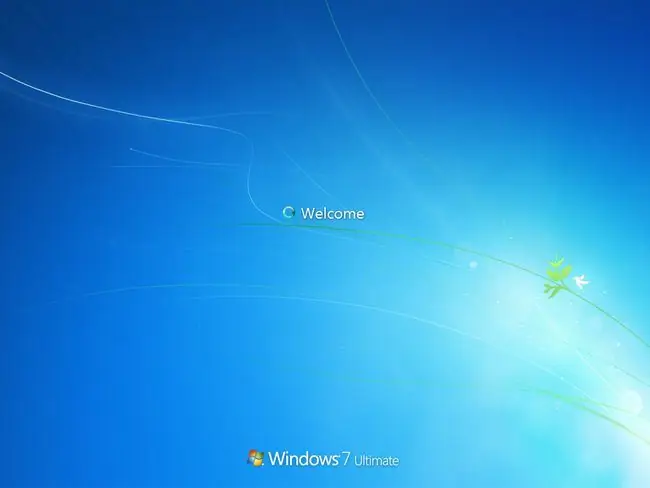
স্থানীয় প্রশাসকের বিশেষাধিকার সহ একটি অ্যাকাউন্ট ব্যবহার করে উইন্ডোজে লগ ইন করুন৷ আপনার যদি এই সুবিধাগুলি না থাকে তবে ইনস্টলারটি সঠিকভাবে কাজ করবে না।পরে আপনার MySQL সার্ভারে ডেটাবেস অ্যাক্সেস করার জন্য আপনার তাদের প্রয়োজন হবে না, তবে ইনস্টলার ফাইলটি সিস্টেম কনফিগারেশন সেটিংসে কিছু সম্পাদনা করে যার জন্য উন্নত বিশেষাধিকার প্রয়োজন৷
ইনস্টলার ফাইল চালু করুন
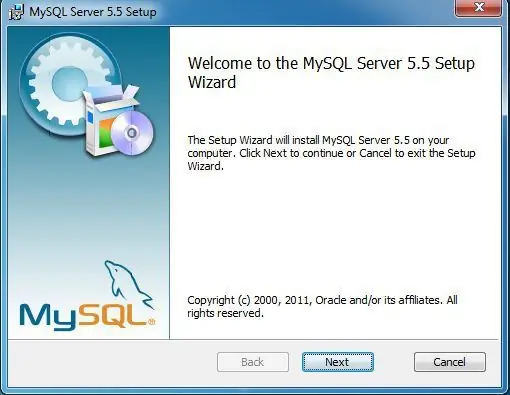
এটি চালু করতে ইনস্টলার ফাইলটিতে ডাবল ক্লিক করুন৷ উইন্ডোজ ইনস্টলার প্রস্তুত করার সময় অল্প সময়ের জন্য আপনি "প্রিপারিং টু ওপেন…" শিরোনামের একটি বার্তা দেখতে পারেন। এটি শেষ হলে, আপনি MySQL সেটআপ উইজার্ড দেখতে পাবেন৷
EULA স্বীকার করুন
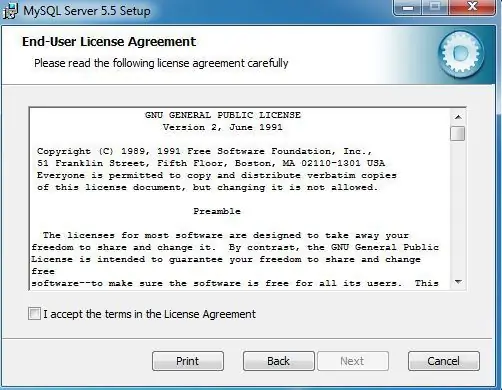
পরবর্তী ওয়েলকাম স্ক্রিনে এগিয়ে যেতে বোতামে ক্লিক করুন। আপনি লাইসেন্স চুক্তির শর্তাবলী স্বীকার করেছেন তা স্বীকার করে চেকবক্সে ক্লিক করুন এবং তারপর EULA স্ক্রীন অতিক্রম করতে পরবর্তী এ ক্লিক করুন৷
একটি ইনস্টলেশন প্রকার চয়ন করুন
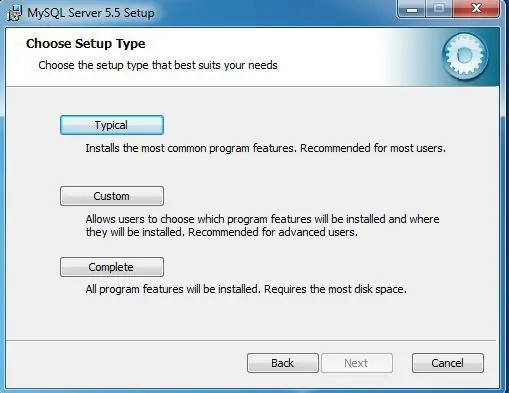
MySQL সেটআপ উইজার্ড একটি ইনস্টলেশন প্রকারের জন্য অনুরোধ করে।বেশীরভাগ ব্যবহারকারীরা সহজভাবে Typical বোতামটি ক্লিক করতে পারেন যা সবচেয়ে সাধারণ MySQL ডাটাবেস বৈশিষ্ট্যগুলি ইনস্টল করে। আপনি যদি হয় কাস্টমাইজ করতে চান যে বৈশিষ্ট্যগুলি ইনস্টল করা হবে বা যে অবস্থানে ইনস্টলার ফাইলগুলি রাখবে, তাহলে Custom বোতামটি ক্লিক করুন৷ বিকল্পভাবে, Full বোতামে ক্লিক করে সমস্ত MySQL বৈশিষ্ট্যের সম্পূর্ণ ইনস্টলেশন সম্পাদন করুন।
ইনস্টলেশন শুরু করুন
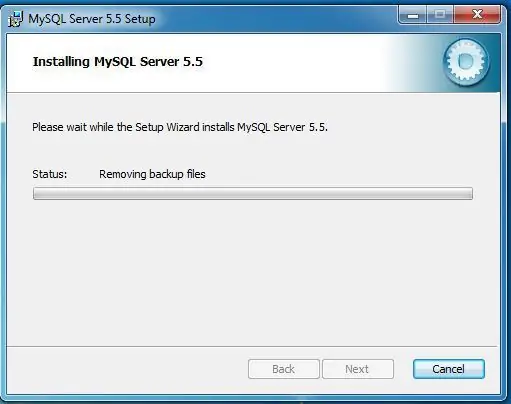
ইন্সটল প্রক্রিয়া শুরু করতে ইনস্টল বোতামে ক্লিক করুন।
ইনস্টলেশন সম্পূর্ণ করুন
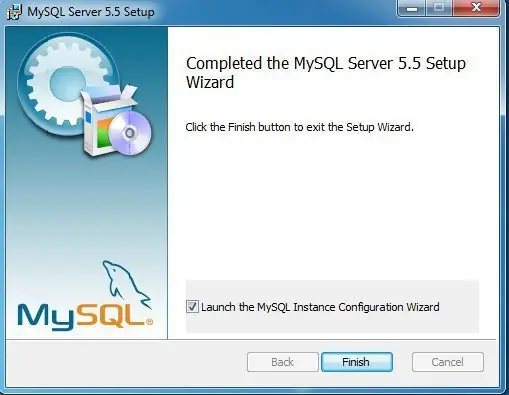
ইনস্টলারটি MySQL এন্টারপ্রাইজ সংস্করণের জন্য একটি বিজ্ঞাপন প্রদর্শন করে এবং আপনাকে বেশ কয়েকটি বিজ্ঞাপনের স্ক্রীনে ক্লিক করতে অনুরোধ করে। MySQL ব্যবহার করার জন্য আপনার বাণিজ্যিক (প্রদেয়) এন্টারপ্রাইজ সংস্করণ সাবস্ক্রিপশনের প্রয়োজন নেই, তাই এই স্ক্রীনগুলিতে ক্লিক করুন যতক্ষণ না আপনি উপরে বার্তাটি ইঙ্গিত করে যে ইনস্টলেশন সম্পূর্ণ হয়েছে।"MySQL ইনস্ট্যান্স কনফিগারেশন উইজার্ড চালু করুন" এর জন্য ডিফল্ট চেকবক্সটি চিহ্নিত রাখুন এবং Finish বোতামে ক্লিক করুন৷
ইনস্ট্যান্স কনফিগারেশন উইজার্ড চালান
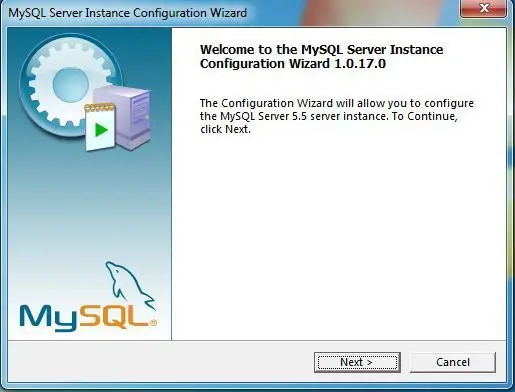
একটি সংক্ষিপ্ত বিরতির পরে, MySQL ইনস্ট্যান্স কনফিগারেশন উইজার্ড শুরু হয়। এই উইজার্ডটি আপনাকে আপনার নতুন MySQL ডাটাবেস সার্ভার ইনস্ট্যান্স কনফিগার করার প্রক্রিয়ার মধ্য দিয়ে নিয়ে যায়। প্রক্রিয়া শুরু করতে পরবর্তী বোতামে ক্লিক করুন।
একটি কনফিগারেশন প্রকার চয়ন করুন
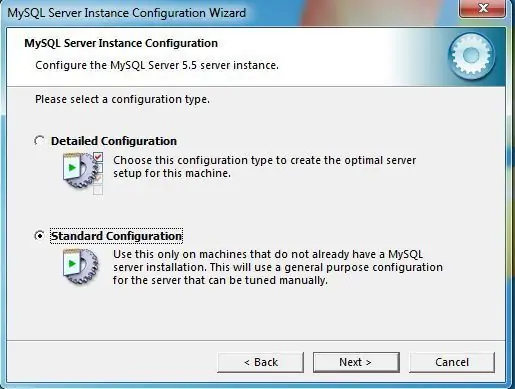
উইজার্ড আপনাকে বিশদ কনফিগারেশন প্রক্রিয়া বা স্ট্যান্ডার্ড কনফিগারেশন বাছাই করতে অনুরোধ করে। আপনি যদি একই মেশিনে MySQL-এর একাধিক উদাহরণ চালানোর পরিকল্পনা না করেন বা অন্যথা করার জন্য একটি নির্দিষ্ট কারণ না থাকে, তাহলে স্ট্যান্ডার্ড কনফিগারেশন বেছে নিন এবং পরবর্তী ক্লিক করুন বোতাম।
Windows অপশন সেট করুন
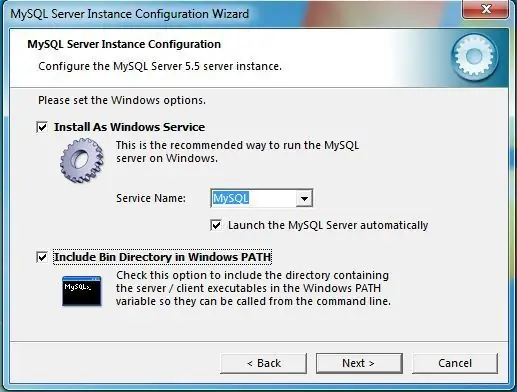
দুটি ভিন্ন বিকল্প নির্বাচন করুন।প্রথমে, আপনি মাইএসকিউএল কনফিগার করতে পারেন উইন্ডোজ পরিষেবা হিসাবে চালানোর জন্য। এটি একটি ভাল ধারণা, কারণ এটি ব্যাকগ্রাউন্ডে প্রোগ্রামটি চালায়। যখনই অপারেটিং সিস্টেম লোড হয় তখন আপনি পরিষেবাটি স্বয়ংক্রিয়ভাবে শুরু করতেও বেছে নিতে পারেন। দ্বিতীয়ত, উইন্ডোজ পাথে বাইনারি ফাইল ডিরেক্টরি অন্তর্ভুক্ত করুন। একবার আপনি আপনার নির্বাচন করা হয়ে গেলে, চালিয়ে যেতে পরবর্তী বোতামে ক্লিক করুন।
একটি রুট পাসওয়ার্ড চয়ন করুন
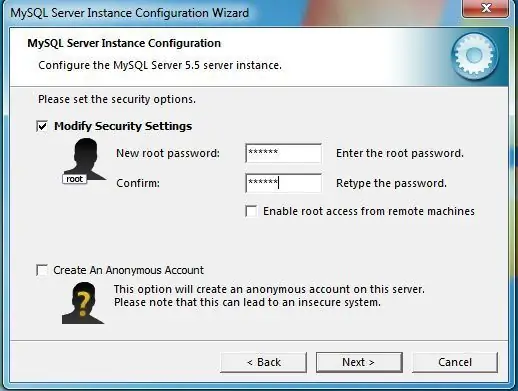
নিরাপত্তা স্ক্রীন আপনাকে আপনার ডাটাবেস সার্ভারের জন্য একটি রুট পাসওয়ার্ড লিখতে অনুরোধ করে। আলফানিউমেরিক অক্ষর এবং চিহ্নের মিশ্রণের সমন্বয়ে একটি শক্তিশালী পাসওয়ার্ড চয়ন করুন। এটি না করার জন্য আপনার একটি নির্দিষ্ট কারণ না থাকলে, আপনাকে রিমোট রুট অ্যাক্সেসের অনুমতি দেওয়ার বিকল্পগুলিও ছেড়ে দেওয়া উচিত এবং একটি বেনামী অ্যাকাউন্ট আনচেক করা উচিত। এই বিকল্পগুলির যেকোনো একটি আপনার ডাটাবেস সার্ভারে নিরাপত্তা দুর্বলতা তৈরি করতে পারে। চালিয়ে যেতে পরবর্তী বোতামে ক্লিক করুন।
ইনস্ট্যান্স কনফিগারেশন সম্পূর্ণ করুন
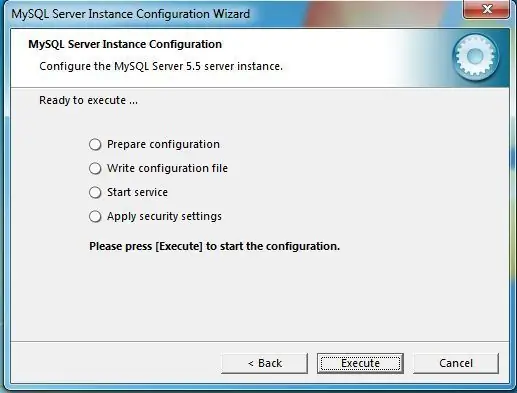
চূড়ান্ত উইজার্ড স্ক্রীনটি সংঘটিত হওয়া ক্রিয়াগুলির একটি সারাংশ উপস্থাপন করে৷ এই ক্রিয়াগুলি পর্যালোচনা করার পরে, আপনার MySQL ইন্সট্যান্স কনফিগার করতে Execute বোতামে ক্লিক করুন৷ কাজগুলি সম্পূর্ণ হয়ে গেলে, আপনি শেষ করেছেন৷






